Starten Sie Ihren Computer im abgesicherten Modus neu ist oft notwendig, um typische zu beseitigenFehlfunktionen von Windows. Zum Beispiel, wenn der Windows-Start unterbrochen wird oder wenn ein Virus entfernt werden muss. Der Betrieb des Betriebssystems im abgesicherten Modus erfolgt mit den minimal erforderlichen Diensten und Komponenten. Dies verringert die Wahrscheinlichkeit eines Ausfalls. Viren, die die erweiterten Funktionen moderner Betriebssysteme nutzen, werden nicht im abgesicherten Modus gestartet oder können ihre Algorithmen nicht vollständig nutzen.
Windows 7: Wie starte ich im abgesicherten Modus?
Verwenden Sie in Windows 7 und früheren Betriebssystemeditionen die folgenden Schritte, um den abgesicherten Modus zu aktivieren:
- Schalte deinen Computer ein. Wenn es bereits ausgeführt wird, starten Sie es neu.
- Wenn BIOS-Meldungen verschwinden, aber noch nichtDer Windows-Begrüßungsbildschirm wird angezeigt. Sie müssen die Taste F8 mehrmals drücken. Es ist schwierig, den genauen Zeitpunkt des Pressens zu erraten, daher funktioniert es möglicherweise nicht beim ersten Mal. Ich muss sagen, dass es BIOS-Versionen gibt, in denen die F8-Taste den Auswahlmodus für das Startgerät aktiviert. In diesem Fall schalten Sie einfach den Schalter auf Ihre Festplatte und drücken Sie ENTER.
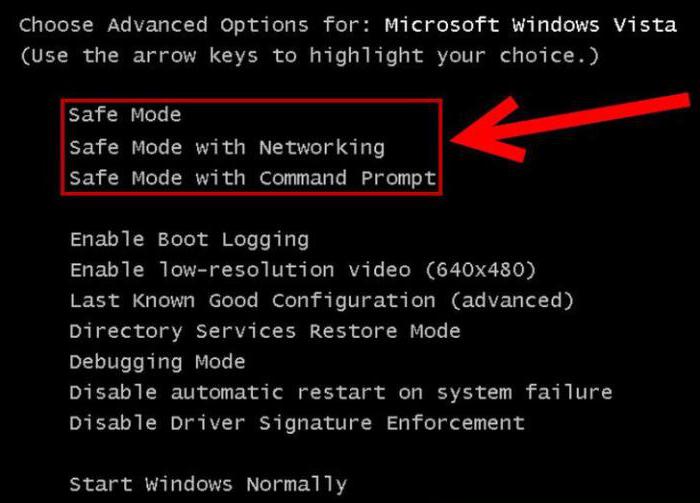
- Das Display zeigt das Menü. Der Text seiner Klauseln kann in russischer oder englischer Sprache verfasst sein. Die Liste der Startoptionen enthält drei Zeilen, die mit den Worten "Abgesicherter Modus" beginnen. Um das Betriebssystem zu starten, wählen Sie eines davon aus und drücken Sie die Eingabetaste. Die Startoption für die Befehlszeile ist für fortgeschrittene Benutzer in Ordnung. Auch der Desktop ist in diesem Modus nicht enthalten. Der gesamte Vorgang wird in einem Programm mit einer Textschnittstelle ausgeführt. Nichts hindert Sie jedoch daran, die vertraute Shell einzuschalten. Geben Sie dazu einfach explorer.exe ein.
Windows 7: Wie starte ich mit Msconfig im abgesicherten Modus?
Mit dem Dienstprogramm Msconfig können Sie konfigurierenComputer, so dass nach dem Neustart automatisch der abgesicherte Modus aktiviert wird. Die Abfolge der Aktionen kann in allen Windows-Editionen ab XP ausgeführt werden.
- Erweitern Sie Start. Unten befindet sich ein Suchfeld. Geben Sie den Text "Ausführen" ein. Bewegen Sie den Mauszeiger auf den Namen des gefundenen Programms und klicken Sie auf. Das Dienstprogramm Ausführen wird geöffnet. Es kann auch mit WIN + R gestartet werden. Geben Sie im Textfeld den Text msconfig ein. Klicken Sie auf "OK".

- Die Anwendung fürSystemkonfiguration. Öffnen Sie die Registerkarte "Download". Wenn mehrere Betriebssysteme gleichzeitig auf einem Computer installiert sind, müssen Sie aus der Liste auswählen, welches konfiguriert ist. Aktivieren Sie das Kontrollkästchen neben dem Text "Abgesicherter Modus" am unteren Rand des Fensters. Klicken Sie auf "OK".
- So starten Sie Windows im abgesicherten Modus neu? Verwenden Sie die Tastenkombination ALT + F4, um den Standarddialog zum Herunterfahren zu öffnen. Schalten Sie im angezeigten Fenster den Selektor auf "Neu starten". Klicken Sie auf "OK".
Führen Sie dieselben Schritte aus, um zum normalen Starttyp zurückzukehren. In diesem Fall müssen Sie jedoch das Kontrollkästchen neben dem Text "Abgesicherter Modus" deaktivieren.
Windows 10
Ein bekannter Algorithmus, auf den Sie klicken müssenF8 funktioniert in neueren Windows-Versionen nicht. Diese Version des Betriebssystems bietet jedoch viel mehr Möglichkeiten zum Starten des abgesicherten Modus als die vorherigen. Bei der ersten Methode muss das Betriebssystem funktionsfähig sein.

- Klicken Sie auf das Action Center-Symbol. Öffnen Sie alle Optionen. Gehen Sie zu Update & Sicherheit. Klicken Sie im linken Fensterblock auf den Text "Wiederherstellung". Klicken Sie auf "Neustart".
- Klicken Sie im folgenden Fenster nacheinander auf die folgenden Punkte "Diagnose" - "Hauptparameter" - "Startparameter". Klicken Sie auf "Neustart".
- Bevor Sie den Computer im abgesicherten Modus neu starten, drücken Sie im erweiterten Bildschirm F4, F5 oder F6 auf der Tastatur.
Wenn der Windows-Desktop nicht gestartet wird, können Sie dies tunÖffnen Sie eine Auswahl von Startoptionen auf dem Kennworteingabebildschirm. Klicken Sie dazu auf das Energiesymbol in der unteren rechten Ecke. Drücken Sie die UMSCHALTTASTE und klicken Sie auf "Neustart".
Bootfähiger USB-Stick
Wenn der Download vorher abstürztWenn der Bildschirm zur Passworteingabe angezeigt wird, müssen Sie ein bootfähiges USB-Flash-Laufwerk oder eine Wiederherstellungs-CD verwenden. Das Element "Wiederherstellen" in der "Systemsteuerung" hilft bei der Erstellung. So starten Sie Ihren Computer im abgesicherten Modus neu Verwenden Sie eine Wiederherstellungs-CD?
- Booten Sie vom USB-Stick.
- Verwenden Sie UMSCHALT + F10, um die Eingabeaufforderung zu erweitern.
- Geben Sie den folgenden Text ein: bcdedit / set {default} safeboot minimal. Klicken Sie auf "Enter".
- Beenden Sie danach die Befehlszeile (Sie können hierfür den Befehl exit verwenden) und starten Sie den PC neu.

Verwenden Sie auch die Eingabeaufforderung, um zum normalen Windows-Modus zurückzukehren. Sie müssen denselben Befehl eingeben, aber das Wort minimal durch safeboot ersetzen.
Windows 8
So starten Sie Ihren Computer im abgesicherten Modus neuWenn Windows 8 ausgeführt wird?Drücken Sie dazu unmittelbar nach der Initialisierung der Geräte durch das BIOS die SHIFT + F8-Kombination auf der Tastatur. Dies ist sehr unpraktisch, da es schwierig ist, den Moment zu erfassen, bevor das Betriebssystemlogo auf dem Bildschirm angezeigt wird. In erster Linie, weil Sie jetzt im Gegensatz zu früheren Windows-Versionen zwei Tasten drücken müssen. Darüber hinaus haben neue Algorithmen den Übergang von der Initialisierung des BIOS zum Laden des Betriebssystems selbst sehr schnell vollzogen.
So starten Sie Ihren Computer im abgesicherten Modus neuWenn die Tastenkombination nicht funktioniert?Versuchen Sie, Ihren PC falsch herunterzufahren. Ziehen Sie beispielsweise den Netzstecker oder halten Sie den Netzschalter gedrückt. Das Betriebssystem zeigt dann automatisch das Menü an. Sie sollten nur in extremen Fällen auf diese Methode zurückgreifen.












